|
Nightwish

(Résultat réduit)
Pour visualiser en grandeur réelle, cliquer sur le tag.
Attention
Ce tag fait plus de
320ko à 650 pixels de Largeur
|
Ce tutoriel
est une traduction d'une création originale de Sille
dont j'ai obtenu la permission et l'exclusivité pour la traduire.
Il est
strictement interdit de
copier cette traduction, de la distribuer sur
le Net sans ma permission écrite et/ou d'afficher votre résultat
sur le Net sans y inclure le lien original de Sille et le lien
de cette traduction.
Merci de respecter notre
travail.
Vous trouverez le tutoriel original
ici.
Thank you Sille to have given me the permission to translate your
tutorial.
La création de cette traduction a été réalisée avec
PSPXI.
Filtres
* FM Tile Tools
* Graphics Plus
* Filter Unlimited 2.0
* Alien Skin Xenofex 2
Pour télécharger ces filtres, cliquez ici
Installer les filtres dans le répertoire Plugins de votre choix
Matériel
* Tubes
Placer le matériel dans les répertoires de votre choix.
Les tubes sont des créations de Adrienne, Alejandra Rosales,
DieterUndMarion,
Gini, Hanni et Ice
Alejandra Rosales partage ses tubes sur le groupe d'échange
PSP Resistire
DieterUndMarion partage ses tubes sur son site
DieterUndMarion Tubes
Merci à vous tous pour votre magnifique travail. :)
** Les calques de certains tubes
sont invisibles afin
de réduire le poids du fichier Matériel.
Pour voir les tubes, enlever le X rouge dans la palette des
calques. **
Il
est strictement interdit
d'enlever la signature, de renommer les tubes ou de redistribuer
les tubes sans l'autorisation écrite des créateurs de ces
tubes.
Merci de respecter leurs conditions d'utilisations.
Télécharger le matériel
ici
Attention
En cliquant sur le lien, vous
aurez une nouvelle fenêtre qui s'ouvrira.
Repérer dans la liste le fichier Matériel dont vous avez
besoin.
Cliquez dessus. Une autre fenêtre va s'ouvrir.
Dans le bas
de la fenêtre, cliquez sur Download.
Une autre fenêtre va s'ouvrir.
Il sera écrit "Download Now"
Cliquez sur ce bouton. Une autre fenêtre s'ouvrira
Un décompte de 10 secondes apparaîtra.
Après ce décompte, le fichier sera disponible.
Cliquez sur "Click here to download the file" pour télécharger le matériel.
Préparation.
À l'aide de la touche Shift et la lettre D de votre clavier,
faire une copie du matériel. Fermer les originaux.
Palette Styles et Textures
À partir de l'un des tubes
choisir une couleur pâle pour le Premier plan (#cad2dd)
et une couleur foncée pour l'Arrière-plan (#434f69)
Ouvrir la fenêtre de configuration de la couleur Premier plan
Onglet Dégradé
Repérer le dégradé Premier plan-Arrière-plan
Style Linéaire - Angle à 45 - Répétitions à 0 - Inverser coché
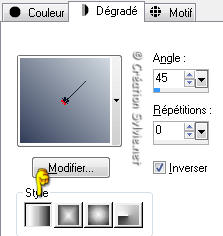
Vous êtes prêt alors allons-y. :)
|
Pour vous guider pendant la création de ce tag,
cliquer sur cette flèche avec le bouton gauche de la souris
et déplacer pour marquer votre ligne

|
Étape 1.
Ouvrir une nouvelle image de 700 x 500 pixels, fond transparent
Outil Pot de peinture
Appliquer le dégradé dans la nouvelle image
Étape 2.
Calques - Nouveau calque raster
Sélections - Sélectionner tout
Ouvrir le tube AH_Castel_2810_07
Édition - Copier
Retourner à l'image 700 x 500
Édition - Coller dans la sélection
Sélections - Désélectionner tout
Image - Miroir
Outil Déformation ou Outil Sélectionner
Étirer le tube de façon à ce qu'il recouvre le côté droit
et le bas du tag

Effets - Modules externes - FM Tile Tools - Blend Emboss
Configuration par défaut
Étape 3.
Ouvrir le tube WaterfallsInMecsek_Mist~AFR
Édition - Copier
Retourner à l'image 700 x 500
Édition - Coller comme nouveau calque
Placer à gauche

Palette des calques
Renommer le calque Chute 1
Étape 4.
Palette des calques
Activer le calque en bas de la pile
Calques - Nouveau calque raster
Sélections - Sélectionner tout
Ouvrir le tube 1794 screnery 153 AR593AlejandraRosales_misted
Édition - Copier
Retourner à votre tag
Édition - Coller dans la sélection
Sélections - Désélectionner tout
Bien placer entre les deux autres tubes

Effets - Modules externes - FM Tile Tools - Blend Emboss
Configuration par défaut
Étape 5.
Palette des calques
Activer le calque en haut de la pile
Ouvrir le tube
A_Midsummer_Night_s_Dream_Ailion_MistedByGini_08_12_06
Image - Miroir
Édition - Copier
Retourner à votre tag
Édition - Coller comme nouveau calque
Placer au centre

Palette des calques
Changer le mode Mélange pour Luminance (héritée)
Étape 6.
Ouvrir le tube bloodpool_icemist
Image - Miroir
Édition - Copier
Retourner à votre tag
Édition - Coller comme nouveau calque
Image - Redimensionner
Décochez Redimensionner tous les calques
Redimensionner à 90%
Réglage - Teinte et saturation - Coloriser
Teinte à 146 - Saturation à 35
Placer dans le bas du tag

Palette des calques
Déplacer ce calque en dessous du calque de la femme (Raster 5)
Changer le mode Mélange pour Luminance (héritée)
et réduire l'opacité à 85
Renommer le calque Eau 1
Étape 7.
Palette des calques
Activer le calque en haut de la pile
Ouvrir le tube mds6880 Butterflies
Activer le calque Raster 3
Édition - Copier
Retourner à votre tag
Édition - Coller comme nouveau calque
Placer comme ceci :

Effets - Effets 3D - Ombre de portée
1 ~ 1 ~ 100 ~ 1.00, couleur Noire
Palette des calques
Renommer ce calque Papillon 1
Étape 8.
Ajouter le texte de votre choix et votre signature
Les étapes de 9 à 17 serviront à la préparation pour animer le
tag.
Si vous ne désirez pas l'animer, aller directement à l'étape 18.
Étape 9.
Palette des calques
Activer le calque Chute 1
Outil Sélection - Lasso - Point à point
Sélectionner la chute d'eau

Calques - Dupliquer 2 fois
Renommer les calques de haut en bas, Chute 3, Chute 2
et activer le calque Chute 1
Réglage - Ajouter/supprimer du bruit / Ajouter du bruit
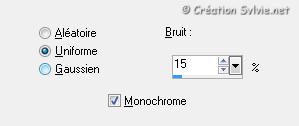
Étape 10.
Palette des calques
Activer le calque Chute 2
Réglage - Ajouter/supprimer du bruit / Ajouter du bruit
Changer le bruit à 20
Étape 11.
Palette des calques
Activer le calque Chute 3
Réglage - Ajouter/supprimer du bruit / Ajouter du bruit
Changer le bruit à 15
Sélections - Désélectionner tout
Étape 12.
Palette des calques
Activer le calque Papillon 1
Calques - Dupliquer 2 fois le tube
Renommer les calques de haut en bas, Papillon 3 et Papillon 2
Activer le calque Papillon 1
Effets - Modules externes - Alien Skin Xenofex 2 - Constellation
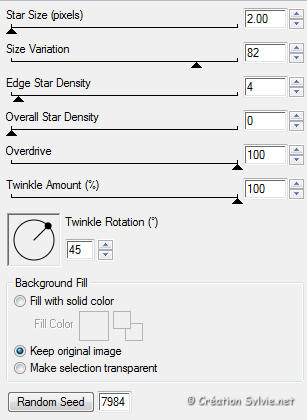
Étape 13.
Palette des calques
Activer le calque Papillon 2
Effets - Modules externes - Alien Skin Xenofex 2 - Constellation
Même configuration que l'étape 12
mais cliquez une fois sur le bouton Random Speed
Étape 14.
Palette des calques
Activer le calque Papillon 3
Effets - Modules externes - Alien Skin Xenofex 2 - Constellation
Même configuration que l'étape 12
et cliquez à nouveau sur le bouton Random Speed
Étape 15.
Note de la traductrice
L'eau de mon résultat n'est pas animé car j'ai eu
quelques problèmes
à l'application du filtre.
Palette des calques
Activer le calque Eau 1
Calques - Dupliquer 2 fois le tube
Renommer les calques de haut en bas, Eau 3 et Eau 2
Activer le calque Eau 1
Effets - Modules externes - Alien Skin Xenofex 2 - Constellation
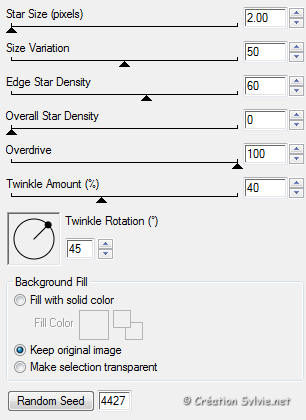
Étape 16.
Palette des calques
Activer le calque Eau 2
Effets - Modules externes - Alien Skin Xenofex 2 - Constellation
Même configuration que l'étape 15
mais cliquez une fois sur le bouton Random Speed
Étape 17.
Palette des calques
Activer le calque Eau 3
Effets - Modules externes - Alien Skin Xenofex 2 - Constellation
Même configuration que l'étape 15
et cliquez à nouveau sur le bouton Random Speed
Étape 18.
Palette des calques
Activer le calque en haut de la pile
Édition - Copier avec fusion
Étape 19.
Calques - Nouveau calque raster
Sélections - Sélectionner tout
Sélections - Modifier - Contracter de 15 pixels
Sélections - Inverser
Édition - Coller dans la sélection
Réglage - Flou - Flou gaussien
Rayon à 20
Effets - Modules externes - Unlimited 2.0 - Special Effects 2 -
Border White Fade 1
Configuration par défaut
Faire 2 fois
Effets - Modules externes - Graphics Plus - Cross Shadow
Configuration par défaut
Sélections - Inverser
Effets - Effets 3D - Découpe

Sélections - Désélectionner tout
Palette des calques
Réduire l'opacité à 60
Voilà ! Votre tag est terminé.
Si vous avez choisi de ne pas l'animer, il ne vous reste plus qu'à le redimensionner si nécessaire
et à l'enregistrer en format JPG, compression à 25
Si vous désirez continuer l'animation alors on continue. :)
Étape 20.
Vérifier que votre palette des calques ressemble à ceci
:
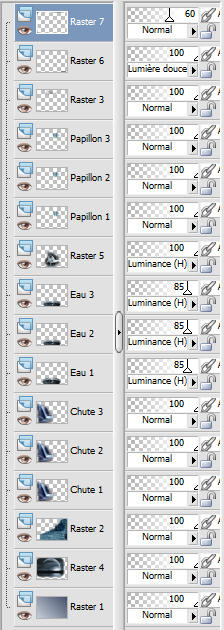
Palette des calques
Rendre invisible les calques Chute 2, Chute 3, Papillon 2,
Papillon 3, Eau 2 et Eau 3
Activer le calque en haut de la pile (Cadre)
Édition - Copier avec fusion
Étape 21.
Ouvrir Animation Shop
Édition - Coller comme nouvelle animation
Retourner à PSP
Étape 22.
Palette des calques
Rendre invisible les calques Chute 1, Papillon 1 et Eau 1
Rendre visible à nouveau les calques Chute 2, Papillon 2 et Eau
2
Vous assurez que le calque en haut de la pile (Cadre)
Édition - Copier avec fusion
Étape 23.
Retourner à Animation Shop
Édition - Coller après l'image active
Retourner à PSP
Étape 24.
Palette des calques
Rendre invisible les calques Chute 2, Papillon 2 et Eau 2
Rendre visible à nouveau les calques Chute 3, Papillon 3 et Eau
3
Vous assurez que le calque en haut de la pile (Cadre)
Édition - Copier avec fusion
Étape 25.
Retourner à Animation Shop
Édition - Coller après l'image active
Édition - Sélectionner tout
Animation - Propriété de l'image
Mettre la durée à 20
Visionner votre animation
Voilà ! Votre tag animé est terminé
Il ne vous reste plus qu'à l'enregistrer en format GIF.
J'espère que vous avez aimé faire ce tutoriel. :)
Il est interdit de copier ou de distribuer
cette traduction sans mon autorisation
|